Excel для Интернета Word для Интернета OneNote для Интернета PowerPoint для Интернета Visio, план 1 Outlook.com Еще…Меньше
Примечание: Приложения и службы Microsoft 365 перестанут поддерживать Internet Explorer 11 с 17 августа 2021 г. Подробнее. Internet Explorer 11 является компонентом операционной системы Windows, и корпорация Майкрософт обязуется следовать политике жизненного цикла продукта, в котором он установлен. Пользователям, использующим Internet Explorer, рекомендуется перейти на новый Microsoft Edge.
Для поддержания надлежащего уровня безопасности и функциональности не забывайте вовремя обновлять браузер. Все современные браузеры должны обновляться автоматически, включая новые Microsoft Edge, но убедитесь, что в браузере включены автоматические обновления. Microsoft Edge и Internet Explorer будут получать обновления через Центр обновления Windows; очень важно устанавливать эти обновления по мере их доступности.
Дополнительные сведения см. в статье Вопросы и ответы о Центре обновления Windows.
Настольные компьютеры и ноутбуки
Для оптимальной работы с Microsoft 365 для Интернета используйте последние версии указанных ниже браузеров.
-
Windows 10: новая версия Microsoft Edge, Microsoft Edge устаревшая версия, Mozilla Firefox или Google Chrome
-
Windows 8.1 или 7 (SP1): новый Microsoft Edge, Firefox или Chrome
-
Mac OS X (10.10 и более поздняя версия): новая версия Microsoft Edge, Apple Safari 10+ или Chrome
-
Linux:: Microsoft 365 для Интернета работает в новом Microsoft Edge, Firefox и Chrome на Linux, но некоторые функции могут быть недоступны.
Если в вашей организации для доступа к старым веб-приложениям и службам используется Internet Explorer 8 или Internet Explorer 9, рекомендуем рассмотреть возможность оценки режима IE для нового Microsoft Edge.
Устройства с iOS
Вместо этого рекомендуется использовать мобильные приложения Office. Их также можно найти в Apple App Store.
Если вы используете более старую версию iOS, которая больше не поддерживает мобильные приложения Office, Safari — лучший браузер для Microsoft 365 для Интернета на iOS, но некоторые функции могут быть недоступны.
Примечание:
Microsoft 365 для Интернета больше не поддерживается в Safari 9 или более старых версиях.
Android
В настоящее время в Android нет браузеров, официально поддерживаемых Microsoft 365 для Интернета. Вместо этого рекомендуется использовать приложения Office для Android. Их также можно найти в магазине Google Play.
Другие устройства
Большинство функций Microsoft 365 для Интернета будут работать в браузере Microsoft Edge на Hololens или XBox One.
Надстройки Office
В следующей таблице показано, какой браузер используется для различных платформ и операционных систем с надстройками Office.
Предупреждение: Отключение Internet Explorer в средах, перечисленных в таблице ниже, приведет к прекращению работы надстроек Office. Корпорация Майкрософт выполнить обновление до более новой версии Microsoft 365, чтобы отказаться от использования Internet Explorer 11.
|
Операционная система |
Версия Office |
Браузер |
|---|---|---|
|
любой |
Microsoft 365 для Интернета |
Браузер, в котором открыт Office. |
|
macOS |
любой |
Safari |
|
iOS |
любой |
Safari |
|
Android |
любой |
Chrome |
|
Windows 7, 8.1, 10 |
Office 2013 без подписки или новее |
Internet Explorer 11 |
|
Windows 7 |
Microsoft 365 |
Internet Explorer 11 |
|
Windows 8.1, Windows 10 версии < 1903 |
Microsoft 365 |
Internet Explorer 11 |
|
Windows 10 версии <1903 |
версии Microsoft 365. < 16.0.11629 |
Internet Explorer 11 |
|
Windows 10 версии >=1903 |
версии Microsoft 365. >= 16.0.11629 И <16.0.13530.20424 |
Microsoft Edge Устаревшие версии |
|
Windows 8.1, Windows 10 версии >=1903 |
версии Microsoft 365. >=16.0.13530.20424 |
Microsoft Edge * |
* Требуется Microsoft Edge WebView2
Дополнительные сведения о браузерах и надстройках Office см. в разделе Браузеры, используемые надстройкой Office.
См. также
Требования к системе для Office
Расширение Office в Интернете в Chrome
Начало работы с приложениями Office для Интернета в Microsoft 365
Нужна дополнительная помощь?
You are here:
Home » Microsoft Office » View Office Documents In Chrome, Internet Explorer And Firefox Using Office Web Viewer From Microsoft
Computer and mobile users have a handful of options when it comes to viewing and editing Microsoft Office files online. Users who have a Microsoft account can use the Office Web Apps in SkyDrive to create, edit, and save Office docs, including Word, Excel, PowerPoint, and OneNote documents.
A number of free alternatives also around to view Office files online, without having to install the Office suite or any other program. Services such as Google Docs and View Docs Online are two of the best services around to edit and view docs. View Docs Online lets you even view a document from a URL without even downloading the file. A number of lesser known services are also there but many users hesitate to view documents online due to privacy concerns.
Users who would like to view Office Word, Excel, and PowerPoint files right in their web browsers and who trust the software giant Microsoft can now use a free service named Office Web Viewer to open and view Office documents in web browsers.
The best thing about the service is that you don’t need a Microsoft account to use this free service!
The beauty of the program lies in its ability to open Office documents without actually downloading it. In other words, you can view docs in your browser by typing or pasting the URL of the document. For instance, you can open and view Windows 8 Client Hyper-V document (.docx) file available at the Microsoft Download Center in your web browser without downloading the file.
Step 1: Head over to this page of Office Web Viewer in your Internet Explorer, Chrome, Firefox, or Safari browser. Please read the supported web browser and browser version provided towards end of this page.
Step 2: Type or paste the URL of the document that you wish to open in your web browser and then click Create URL button.
Step 3: Clicking Create URL button will create a new URL to the document just below the Create URL button (see picture).
Step 4: Copy and paste the new URL of the document in the address bar of the web browser or simply click preview in a new window option to open the document in your web browser. That’s it!
As of now, Office Web Viewer supports Internet Explorer 7 or later, Firefox 3.5 or later, Chrome, Safari 4 or later, Internet Explorer on Windows Phone 7/8, Safari 4 on iPhone. Also note that Word and PowerPoint documents must be less than 10 MB and Excel file must be less then 5 MB.
Via Office Blog
Скачать материал

Скачать материал


- Сейчас обучается 30 человек из 17 регионов


- Сейчас обучается 121 человек из 48 регионов


- Сейчас обучается 20 человек из 12 регионов


Описание презентации по отдельным слайдам:
-
1 слайд
Microsoft Office
Word, Excel, Access, PowerPoint, Internet Explorer.
Ташходжаев Султанмурат Акмалович
2015 -
2 слайд
Пакет программ фирмы Microsoft Office
Вы познакомитесь с пакетом прикладных программ фирмы Microsoft Office. Изучение этого пакета позволит вам реализовать свои творческие возможности. Если вы имеете склонность к сочинительству, то у вас есть прекрасная возможность оформить и иллюстрировать вашу работу в программной среде Word. Кто-то мечтает попробовать себя в роли режиссера, художника, сценариста, звукорежиссера. Изучив среды PowerPoint и Access, вы всегда сможете воплотить любой свой замысел, создавая видеоклип или мультимедийный продукт. Кто-то другой готовит себя в менеджеры. В этом случае вам необходимо внимательно изучить приложения Excel.
Успехов вам! Надеемся, что изучение офисных технологий поможет вам в выборе жизненного пути. -
3 слайд
Microsoft Word
текстовый редактор
Изучив текстовый редактор Word, вы сможете самостоятельно подготовить к изданию школьный журнал, газету, бюллетень и пр. В современных условиях знакомство с издательскими системами становится все более актуальным. Понятие информационной культуры весьма многозначно и включает в себя множество видов работы с самой разнообразной информацией, среди которых не последнее место занимает грамотное оформление представляемого материала. -
4 слайд
Word (продолжение)
Текстовый редактор Word предоставляет следующие возможности:
создание и редактирование текстовых документов;
применение множества шрифтов TrueType разнообразных стилей и размеров;
создание таблиц и работа с ними;
вставка в текст рисунков и графических объектов (диаграммы, графики и т.п.);
создание и просмотр Web-страниц (страниц для размещения в Internet);
Недостатки Word:
высокая трудоемкость при вводе сложных математических выражений и химических формул;
Word не предназначен для изготовления полиграфической продукции особо сложной структуры (атласов, альбомов, журнальных обложек), а также для редактирования высококачественных иллюстраций. -
5 слайд
Microsoft Excel
электронные таблицы
Освоение работы электронных таблиц обеспечивает вам возможность самостоятельно решать различные задачи, не прибегая к услугам программиста. Создавая ту или иную таблицу, пользователь выполняет одновременно функции алгоритмиста, программиста и конечного пользователя. Области применения электронных таблиц весьма велики. Таблицы используются при решении различных финансовых и бухгалтерских задач, например, при расчете заработной платы небольшой организации. Их можно применять при выполнении различных технико-экономических расчетов, — например, при оценке целесообразности строительства цеха, Наконец, электронные таблицы можно использовать в повседневной жизни для учета и анализа расходования средств: при ежедневной покупке продуктов и т.п. Табличные процессоры могут служить обычным калькулятором.
Рутинные операции выполнения однородных вычислений хотелось бы переложить на машину. Такую возможность дает специальное программное обеспечение, называемое «электронная таблица» или «табличный процессор». -
6 слайд
Access
базы данных
Базы данных позволяют организовывать и обрабатывать большие массивы информации. Базы данных используются буквально во всех сферах человеческой деятельности — в науке, производстве, на транспорте, в медицине, в государственной и общественной жизни, торговле, спорте и т.д.
В деловой или личной сфере часто приходится работать с данными из разных источников, каждый из которых связан с определенным видом деятельности. Для координации всех этих данных необходимы определенные знания и организационные навыки. -
7 слайд
Access
(продолжение)
Microsoft Access объединяет сведения из разных источников в одной реляционной базе данных. Создаваемые формы, запросы и отчеты позволяют быстро и эффективно обновлять данные, получать ответы на вопросы, осуществлять поиск нужных данных, анализировать данные, печатать отчеты, диаграммы и почтовые наклейки. -
8 слайд
Internet Explorer
Internet Explorer — броузер (обоозреватель) — программа для просмотра HTML — документов (страниц Интернета). С помощью броузера мы можем:
просматривать Web-страницы в интернете;
просматривать HTML-документы, хранящиеся на жестком диске компьютера;
осуществлять поиск информации в интернете;
выводить на печать документы из интернета;
сохранять файлы из интернета на жестком диске своего компьютера;
использовать броузер как почтовую программу (для электронной почты) -
9 слайд
PowerPoint
создание презентаций
PowerPoint позволяет создавать различного рода презентации, рекламу, “живые объявления” и пр. Это приложение позволяет создать качественную презентацию с использованием графической информации, слайдов, звука ,видеоклипов, эффектов анимации и т.д.
В результате подготовки презентации можно получить:
печатный документ;
кальки для использования в кодоскопах;
35-миллиметровые слайды для использования в слайдоскопах;
страницы заметок;
электронную презентацию.
Этот урок подготовлен при помощи приложения PowerPoint. -
10 слайд
Вопросы:
Назначение приложения Word?
Основные возможности Word?
Недостатки Word?
Назначение приложения Excel, область применения этого приложения?
Назначение приложения Access, область применения этого приложения?
Назначение приложения Internet Explorer, область применения этого приложения?
Назначение приложения PowerPoint, область применения этого приложения?
Краткое описание документа:
Microsoft Office
Word, Excel, Access, PowerPoint, Internet Explorer
Ташходжаев Султанмурат Акмалович
Вы познакомитесь с пакетом прикладных программ фирмы MicrosoftOffice. Изучение этого пакета позволит вам реализовать свои творческие возможности. Если вы имеете склонность к сочинительству, то у вас есть прекрасная возможность оформить и иллюстрировать вашу работу в программной среде Word. Кто-то мечтает попробовать себя в роли режиссера, художника, сценариста, звукорежиссера. Изучив среды PowerPoint и Access, вы всегда сможете воплотить любой свой замысел, создавая видеоклип или мультимедийный продукт. Кто-то другой готовит себя в менеджеры. В этом случае вам необходимо внимательно изучить приложения Excel.
Успехов вам! Надеемся, что изучение офисных технологий поможет вам в выборе жизненного пути.
Изучив текстовый редактор Word, вы сможете самостоятельно подготовить к изданию школьный журнал, газету, бюллетень и пр. В современных условиях знакомство с издательскими системами становится все более актуальным. Понятие информационной культуры весьма многозначно и включает в себя множество видов работы с самой разнообразной информацией, среди которых не последнее место занимает грамотное оформление представляемого материала
Текстовый редактор Word предоставляет следующие возможности:
- создание и редактирование текстовых документов;
- применение множества шрифтов TrueType разнообразных стилей и размеров;
- создание таблиц и работа с ними;
- вставка в текст рисунков и графических объектов (диаграммы, графики и т.п.);
- создание и просмотр Web-страниц (страниц для размещения в Internet);
Недостатки Word:
- высокая трудоемкость при вводе сложных математических выражений и химических формул;
- Word не предназначен для изготовления полиграфической продукции особо сложной структуры (атласов, альбомов, журнальных обложек), а также для редактирования высококачественных иллюстраций.
Освоение работы электронных таблиц обеспечивает вам возможность самостоятельно решать различные задачи, не прибегая к услугам программиста. Создавая ту или иную таблицу, пользователь выполняет одновременно функции алгоритмиста, программиста и конечного пользователя. Области применения электронных таблиц весьма велики. Таблицы используются при решении различных финансовых и бухгалтерских задач, например, при расчете заработной платы небольшой организации. Их можно применять при выполнении различных технико-экономических расчетов, — например, при оценке целесообразности строительства цеха, Наконец, электронные таблицы можно использовать в повседневной жизни для учета и анализа расходования средств: при ежедневной покупке продуктов и т.п. Табличные процессоры могут служить обычным калькулятором.
Рутинные операции выполнения однородных вычислений хотелось бы переложить на машину. Такую возможность дает специальное программное обеспечение, называемое «электронная таблица» или «табличный процессор».
Базы данных позволяют организовывать и обрабатывать большие массивы информации. Базы данных используются буквально во всех сферах человеческой деятельности — в науке, производстве, на транспорте, в медицине, в государственной и общественной жизни, торговле, спорте и т.д.
В деловой или личной сфере часто приходится работать с данными из разных источников, каждый из которых связан с определенным видом деятельности. Для координации всех этих данных необходимы определенные знания и организационные навыки.
Microsoft Access объединяет сведения из разных источников в одной реляционной базе данных. Создаваемые формы, запросы и отчеты позволяют быстро и эффективно обновлять данные, получать ответы на вопросы, осуществлять поиск нужных данных, анализировать данные, печатать отчеты, диаграммы и почтовые наклейки.
Internet Explorer — броузер (обоозреватель) — программа для просмотра HTML — документов (страниц Интернета). С помощью броузера мы можем:
- просматривать Web-страницы в интернете;
- просматривать HTML-документы, хранящиеся на жестком диске компьютера;
- осуществлять поиск информации в интернете;
- выводить на печать документы из интернета;
- сохранять файлы из интернета на жестком диске своего компьютера;
- использовать броузер как почтовую программу (для электронной почты)
- PowerPointпозволяет создавать различного рода презентации, рекламу, “живые объявления” и пр. Это приложение позволяет создать качественную презентацию с использованием графической информации, слайдов, звука ,видеоклипов, эффектов анимации и т.д.
- В результате подготовки презентации можно получить:
- печатный документ;
- кальки для использования в кодоскопах;
- 35-миллиметровые слайды для использования в слайдоскопах;
- страницы заметок;
- электронную презентацию.
- Этот урок подготовлен при помощи приложения PowerPoint.
- Назначение приложения Word?
- Основные возможности Word?
- Недостатки Word?
- Назначение приложения Excel, область применения этого приложения?
- Назначение приложения Access, область применения этого приложения?
- Назначение приложения InternetExplorer, область применения этого приложения?
- Назначение приложения PowerPoint, область применения этого приложения?
Найдите материал к любому уроку, указав свой предмет (категорию), класс, учебник и тему:
6 210 117 материалов в базе
- Выберите категорию:
- Выберите учебник и тему
-
Выберите класс:
-
Тип материала:
-
Все материалы
-
Статьи
-
Научные работы
-
Видеоуроки
-
Презентации
-
Конспекты
-
Тесты
-
Рабочие программы
-
Другие методич. материалы
-
Найти материалы
Другие материалы
- 08.02.2015
- 1591
- 0
Рейтинг:
5 из 5
- 08.02.2015
- 6258
- 22
- 08.02.2015
- 3518
- 7
- 08.02.2015
- 1830
- 1
- 08.02.2015
- 824
- 4
- 08.02.2015
- 2642
- 2
- 08.02.2015
- 1738
- 0
1
1 Microsoft Office Word, Excel, Access, PowerPoint, Internet Explorer.
2
2 Пакет программ фирмы Microsoft Office Вы познакомитесь с пакетом прикладных программ фирмы Microsoft Office. Изучение этого пакета позволит вам реализовать свои творческие возможности. Если вы имеете склонность к сочинительству, то у вас есть прекрасная возможность оформить и иллюстрировать вашу работу в программной среде Word. Кто- то мечтает попробовать себя в роли режиссера, художника, сценариста, звукорежиссера. Изучив среды PowerPoint и Access, вы всегда сможете воплотить любой свой замысел, создавая видеоклип или мультимедийный продукт. Кто-то другой готовит себя в менеджеры. В этом случае вам необходимо внимательно изучить приложения Excel. Успехов вам! Надеемся, что изучение офисных технологий поможет вам в выборе жизненного пути.
3
3 Microsoft Word текстовый редактор Изучив текстовый редактор Word, вы сможете самостоятельно подготовить к изданию школьный журнал, газету, бюллетень и пр. В современных условиях знакомство с издательскими системами становится все более актуальным. Понятие информационной культуры весьма многозначно и включает в себя множество видов работы с самой разнообразной информацией, среди которых не последнее место занимает грамотное оформление представляемого материала.
4
4 Word (продолжение) Текстовый редактор Word предоставляет следующие возможности: создание и редактирование текстовых документов; применение множества шрифтов TrueType разнообразных стилей и размеров; создание таблиц и работа с ними; вставка в текст рисунков и графических объектов (диаграммы, графики и т.п.); создание и просмотр Web-страниц (страниц для размещения в Internet); Недостатки Word: высокая трудоемкость при вводе сложных математических выражений и химических формул; Word не предназначен для изготовления полиграфической продукции особо сложной структуры (атласов, альбомов, журнальных обложек), а также для редактирования высококачественных иллюстраций.
5
5 Microsoft Excel электронные таблицы Освоение работы электронных таблиц обеспечивает вам возможность самостоятельно решать различные задачи, не прибегая к услугам программиста. Создавая ту или иную таблицу, пользователь выполняет одновременно функции алгоритмиста, программиста и конечного пользователя. Области применения электронных таблиц весьма велики. Таблицы используются при решении различных финансовых и бухгалтерских задач, например, при расчете заработной платы небольшой организации. Их можно применять при выполнении различных технико-экономических расчетов, — например, при оценке целесообразности строительства цеха, Наконец, электронные таблицы можно использовать в повседневной жизни для учета и анализа расходования средств: при ежедневной покупке продуктов и т.п. Табличные процессоры могут служить обычным калькулятором. Рутинные операции выполнения однородных вычислений хотелось бы переложить на машину. Такую возможность дает специальное программное обеспечение, называемое «электронная таблица» или «табличный процессор».
6
6 Access базы данных Базы данных позволяют организовывать и обрабатывать большие массивы информации. Базы данных используются буквально во всех сферах человеческой деятельности — в науке, производстве, на транспорте, в медицине, в государственной и общественной жизни, торговле, спорте и т.д. В деловой или личной сфере часто приходится работать с данными из разных источников, каждый из которых связан с определенным видом деятельности. Для координации всех этих данных необходимы определенные знания и организационные навыки.
7
7 Access (продолжение) Microsoft Access объединяет сведения из разных источников в одной реляционной базе данных. Создаваемые формы, запросы и отчеты позволяют быстро и эффективно обновлять данные, получать ответы на вопросы, осуществлять поиск нужных данных, анализировать данные, печатать отчеты, диаграммы и почтовые наклейки.
8
8 Internet Explorer Internet Explorer — броузер (обоозреватель) — программа для просмотра HTML — документов (страниц Интернета). С помощью броузера мы можем: просматривать Web-страницы в интернете; просматривать HTML-документы, хранящиеся на жестком диске компьютера; осуществлять поиск информации в интернете; выводить на печать документы из интернета; сохранять файлы из интернета на жестком диске своего компьютера; использовать броузер как почтовую программу (для электронной почты)
9
9 PowerPoint создание презентаций PowerPoint позволяет создавать различного рода презентации, рекламу, живые объявления и пр. Это приложение позволяет создать качественную презентацию с использованием графической информации, слайдов, звука,видеоклипов, эффектов анимации и т.д. В результате подготовки презентации можно получить: –печатный документ; –кальки для использования в кодоскопах; –35-миллиметровые слайды для использования в слайдоскопах; –страницы заметок; –электронную презентацию. Этот урок подготовлен при помощи приложения PowerPoint.
10
10 Вопросы: Назначение приложения Word? Основные возможности Word? Недостатки Word? Назначение приложения Excel, область применения этого приложения? Назначение приложения Access, область применения этого приложения? Назначение приложения Internet Explorer, область применения этого приложения? Назначение приложения PowerPoint, область применения этого приложения?
Быстрый доступ к файлам Office в браузере
Расширение Office для браузера — это бесплатное расширение для Microsoft Edge и Chrome, обеспечивающее удобный доступ к приложениям и документам Office из Интернета. Чтобы получить доступ к этим преимуществам, войдите в свою учетную запись.
Удобный доступ к избранным приложениям, таким как Word и Outlook, непосредственно в браузере.
Быстрая отправка документов и начало работы с ними в Интернете.
Получение списка последних документов, над которыми вы работали.
Вход в расширение Office
После установки расширения на панель инструментов вашего браузера добавляется затененный значок Office. Щелкните значок, а затем войдите с помощью учетной записи, которую вы используете для Office, или с помощью бесплатной учетной записи Майкрософт.
Щелкните значок расширения Office для браузера рядом с адресной строкой в браузере.
Войдите с помощью вашей учетной записи Майкрософт либо с помощью рабочей или учебной учетной записи.
Если вы преподаватель или учащийся, выполняйте вход с использованием учебного адреса электронной почты, чтобы получить доступ ко всем приложениям и средствам, включенным в подписку для вашего образовательного учреждения. Вы сможете использовать приложения Word, Excel, PowerPoint, OneNote, Microsoft Teams и дополнительные средства работы в классе, чтобы выполнять задачи и взаимодействовать с другими пользователями. Дополнительные сведения см. на странице Microsoft 365 для образования.
Открытие приложений и документов Office
После входа щелкните значок расширения Office для браузера рядом с адресной строкой в браузере.
В меню откройте любое приложение или недавно использовавшиеся документы.
Нажмите Добавить и открыть, чтобы выбрать на компьютере файл Office для отправки в OneDrive и открыть его в браузере в соответствующем приложении Office.
Как получить расширения Office для браузера
Расширение браузера Office доступно в Microsoft Edge или Google Chrome. Вы можете скачать его из магазина приложений своего браузера:
Как открыть документ в браузере
Содержание статьи
- Как открыть документ в браузере
- Как открыть html-код
- Чем открыть xml-документ
Редактор Word не имеет самостоятельных настроек относительно того, как открыть документ из браузера. Все параметры настраиваются непосредственно в Windows.
Откройте диалоговое окно «Типы файлов», выполнив одно из следующих действий:
— Нажмите и удерживайте клавишу Windows (она содержит логотип ОС и находится в нижней части клавиатуры, между клавишами Ctrl и Alt).
— На рабочем столе дважды нажмите на значок Мой компьютер.
Теперь из появившегося меню выберите «Сервис> Свойства папки» и перейдите на вкладку «Типы файлов». Вам придется подождать несколько минут, пока Windows собирает информацию о различных типах файлов.
Когда появится список, вы должны найти расширение DOC в списке. Щелкните по нему, чтобы выделить, а затем нажмите кнопку «Дополнительно». Теперь вы можете видеть диалоговое окно «Изменение свойств типа файла». Редактирование предлагает 2 варианта отображения документов Word в браузере.
Открытие документа в текстовом редакторе
Это настройка по умолчанию. Если вы решили оставить ее, вам следует настроить только некоторые параметры. Если вы хотите иметь возможность выбора – открыть или сохранить документ, вы должны установить флажок напротив пункта «Подтверждать открытие после загрузки». Обратите внимание – если вы снимете флажок в поле «Всегда спрашивать при открытии этого типа файлов», вы не сможете отметить вышеуказанный пункт.
Открытие документа в Internet Explorer
Установите флажок в диалоговом окне «Изменение свойств типа файла» напротив вкладки «Обзор в том же окне». Такая настройка означает, что документ Word по умолчанию откроется в Internet Explorer. Браузер при этом будет использовать соответствующий плагин, панель инструментов которого представляет собой сочетание главного меню Word и Internet Explorer. Вы можете изменять и форматировать документ точно так же, как это возможно в текстовом редакторе, но некоторые опции при этом могут быть недоступны.
Снять эту настройку не составит никакого труда. Просто откройте диалоговое окно «Изменение свойств типа файла» и снимите флажок с «Обзор в том же окне». После этого документ будет по умолчанию загружаться в Word.
Открытие документа в других браузерах
Открыть документ в других браузерах возможно лишь после установки специальных плагинов. Например, для Opera разработан View Docs, для Firefox функционирует Google Docs Viewer, и так далее. Также имеется большой выбор онлайн-инструментов, не требующих никаких загрузок и установок на компьютере.
Как открыть документ Word (doc, docx) онлайн
Онлайн-сервисы
Если у вас на компьютере не установлена программа для просмотра документов Word — для вас небольшая подборка онлайн-инструментов. Загружайте файл и просматривайте его в браузере.
В сети
- В своем почтовом сервисе (требуется авторизация). Нужно отправить файл документа самому себе и открыть его онлайн. Кстати, «Рамблер-почта» такую возможность не предоставляет.
- В облачных хранилищах, в том числе и в «Dropbox» (требуется авторизация). Загрузите файл к себе и откройте его встроенным просмотрщиком.
- Через редакторы Office Online или Google Doc (требуется авторизация).
Приложения (плагины) для браузеров
Устанавливайте плагины для своего браузера и смотрите документы, размещенные в Интернете, на лету.
Слайд 1Microsoft Office
Word, Excel, Access, PowerPoint, Internet Explorer.
Ташходжаев Султанмурат Акмалович
2015
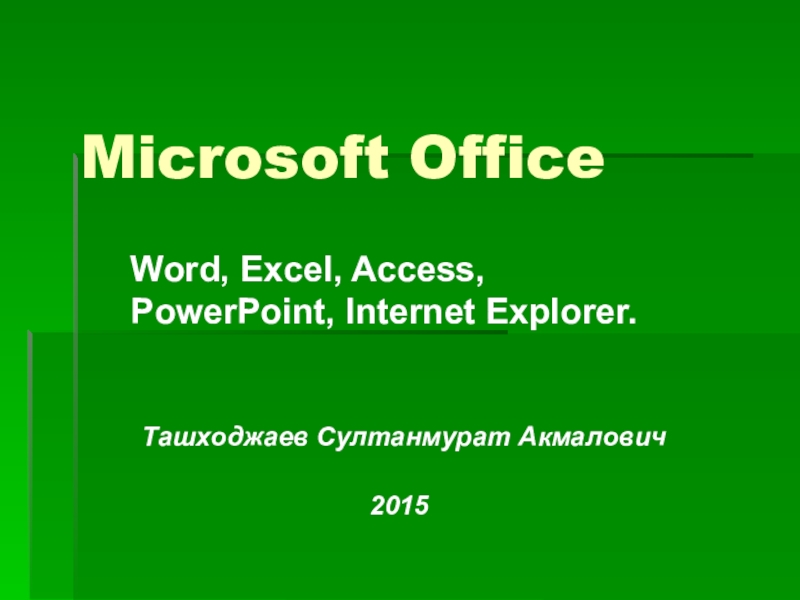
Слайд 2Пакет программ фирмы Microsoft Office
Вы познакомитесь с пакетом прикладных программ фирмы
Microsoft Office. Изучение этого пакета позволит вам реализовать свои творческие возможности. Если вы имеете склонность к сочинительству, то у вас есть прекрасная возможность оформить и иллюстрировать вашу работу в программной среде Word. Кто-то мечтает попробовать себя в роли режиссера, художника, сценариста, звукорежиссера. Изучив среды PowerPoint и Access, вы всегда сможете воплотить любой свой замысел, создавая видеоклип или мультимедийный продукт. Кто-то другой готовит себя в менеджеры. В этом случае вам необходимо внимательно изучить приложения Excel.
Успехов вам! Надеемся, что изучение офисных технологий поможет вам в выборе жизненного пути.

Слайд 3Microsoft Word
текстовый редактор
Изучив текстовый редактор Word, вы сможете самостоятельно подготовить к
изданию школьный журнал, газету, бюллетень и пр. В современных условиях знакомство с издательскими системами становится все более актуальным. Понятие информационной культуры весьма многозначно и включает в себя множество видов работы с самой разнообразной информацией, среди которых не последнее место занимает грамотное оформление представляемого материала.

Слайд 4Word (продолжение)
Текстовый редактор Word предоставляет следующие возможности:
создание и редактирование текстовых документов;
применение
множества шрифтов TrueType разнообразных стилей и размеров;
создание таблиц и работа с ними;
вставка в текст рисунков и графических объектов (диаграммы, графики и т.п.);
создание и просмотр Web-страниц (страниц для размещения в Internet);
Недостатки Word:
высокая трудоемкость при вводе сложных математических выражений и химических формул;
Word не предназначен для изготовления полиграфической продукции особо сложной структуры (атласов, альбомов, журнальных обложек), а также для редактирования высококачественных иллюстраций.
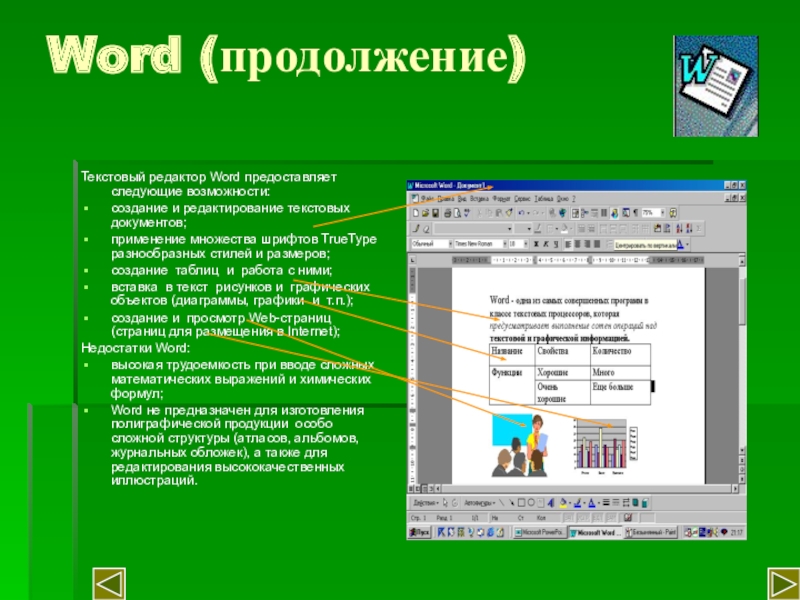
Слайд 5Microsoft Excel
электронные таблицы
Освоение работы электронных таблиц обеспечивает вам возможность самостоятельно решать
различные задачи, не прибегая к услугам программиста. Создавая ту или иную таблицу, пользователь выполняет одновременно функции алгоритмиста, программиста и конечного пользователя. Области применения электронных таблиц весьма велики. Таблицы используются при решении различных финансовых и бухгалтерских задач, например, при расчете заработной платы небольшой организации. Их можно применять при выполнении различных технико-экономических расчетов, — например, при оценке целесообразности строительства цеха, Наконец, электронные таблицы можно использовать в повседневной жизни для учета и анализа расходования средств: при ежедневной покупке продуктов и т.п. Табличные процессоры могут служить обычным калькулятором.
Рутинные операции выполнения однородных вычислений хотелось бы переложить на машину. Такую возможность дает специальное программное обеспечение, называемое «электронная таблица» или «табличный процессор».

Слайд 6Access
базы данных
Базы данных позволяют организовывать и обрабатывать большие массивы информации. Базы
данных используются буквально во всех сферах человеческой деятельности — в науке, производстве, на транспорте, в медицине, в государственной и общественной жизни, торговле, спорте и т.д.
В деловой или личной сфере часто приходится работать с данными из разных источников, каждый из которых связан с определенным видом деятельности. Для координации всех этих данных необходимы определенные знания и организационные навыки.
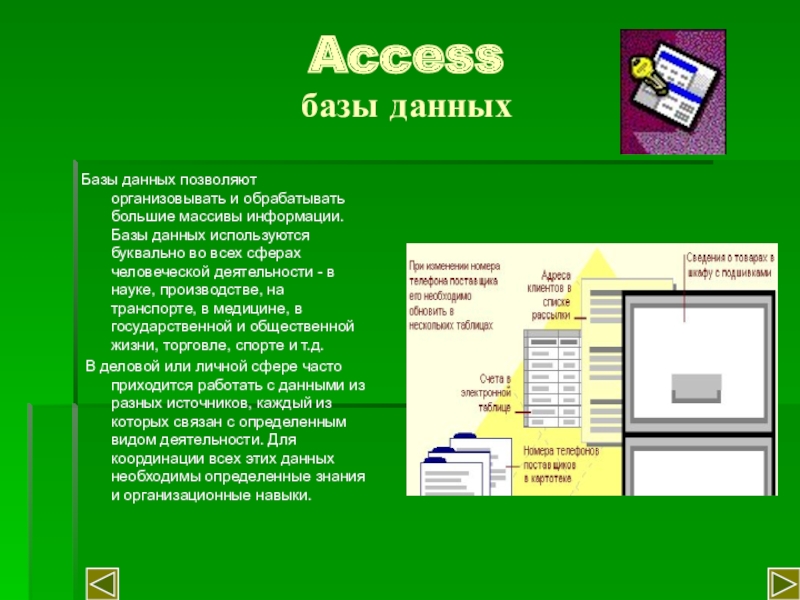
Слайд 7Access
(продолжение)
Microsoft Access объединяет сведения из разных источников в одной реляционной базе
данных. Создаваемые формы, запросы и отчеты позволяют быстро и эффективно обновлять данные, получать ответы на вопросы, осуществлять поиск нужных данных, анализировать данные, печатать отчеты, диаграммы и почтовые наклейки.
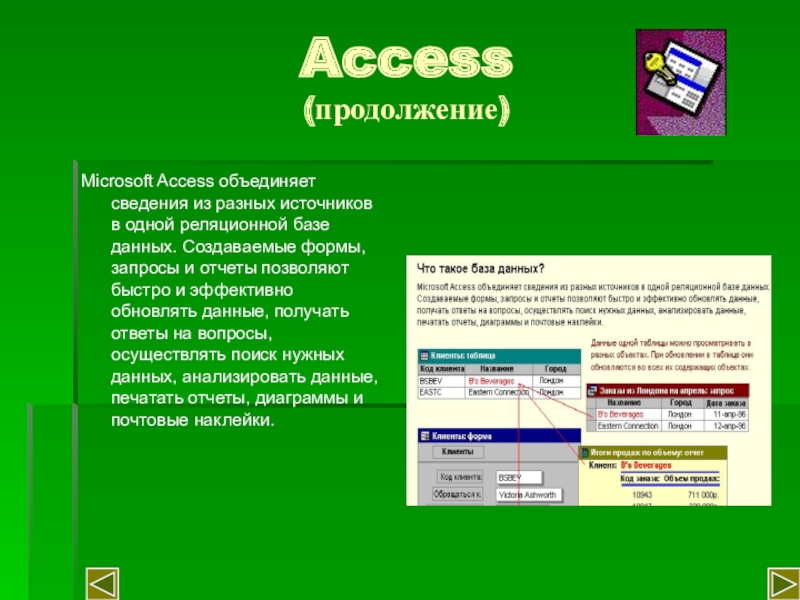
Слайд 8Internet Explorer
Internet Explorer — броузер (обоозреватель) — программа для просмотра HTML
— документов (страниц Интернета). С помощью броузера мы можем:
просматривать Web-страницы в интернете;
просматривать HTML-документы, хранящиеся на жестком диске компьютера;
осуществлять поиск информации в интернете;
выводить на печать документы из интернета;
сохранять файлы из интернета на жестком диске своего компьютера;
использовать броузер как почтовую программу (для электронной почты)
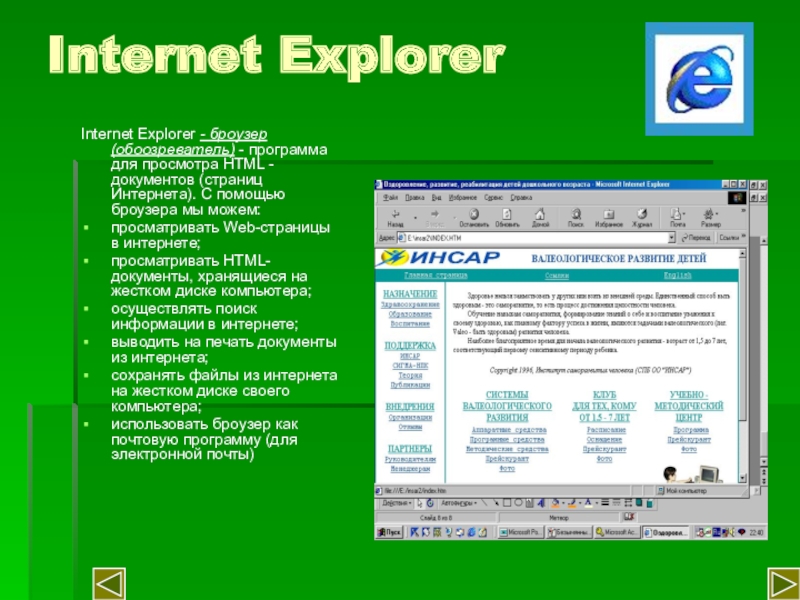
Слайд 9PowerPoint
создание презентаций
PowerPoint позволяет создавать различного рода презентации, рекламу, “живые объявления” и
пр. Это приложение позволяет создать качественную презентацию с использованием графической информации, слайдов, звука ,видеоклипов, эффектов анимации и т.д.
В результате подготовки презентации можно получить:
печатный документ;
кальки для использования в кодоскопах;
35-миллиметровые слайды для использования в слайдоскопах;
страницы заметок;
электронную презентацию.
Этот урок подготовлен при помощи приложения PowerPoint.
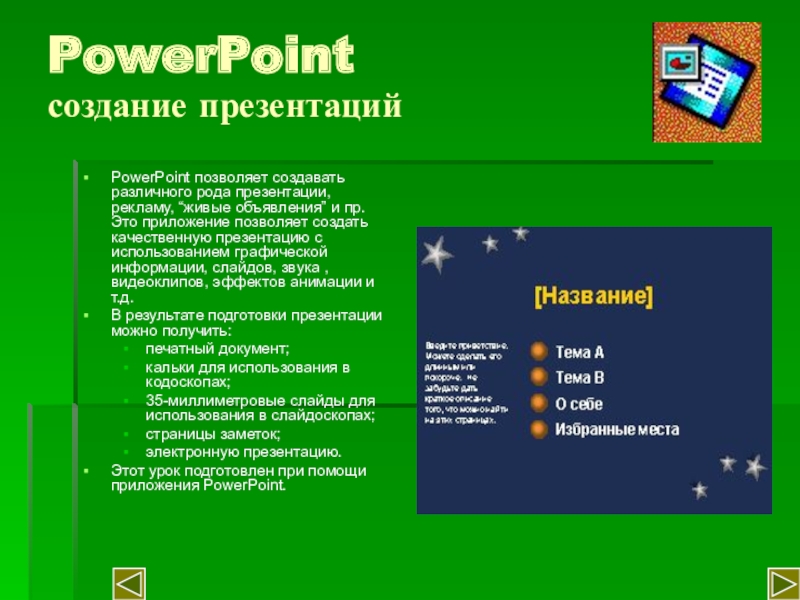
Слайд 10Вопросы:
Назначение приложения Word?
Основные возможности Word?
Недостатки Word?
Назначение приложения Excel, область применения этого
приложения?
Назначение приложения Access, область применения этого приложения?
Назначение приложения Internet Explorer, область применения этого приложения?
Назначение приложения PowerPoint, область применения этого приложения?

Using Office Online you can easily convert, open and view PowerPoint presentations or Office documents (Word and Excel) online using a web browser like Chrome, Internet Explorer, Firefox or Safari. There are some positive benefits by opening your PPT presentations using this method, like:
- You can share PowerPoint presentations (and other Office documents) with your colleagues, clients or co-workers.
- You don’t need to convert your document or Office files to the web (PDF or HTML for instance), it is done automatically for you.
- You don’t need to install Microsoft Office in their computers in order to make it work. Your audience neither.
- It is like the traditional PowerPoint Viewer but for the web.
- It is FREE.
By using this online PowerPoint viewer by Microsoft you can give your audience a better experience while presenting. They can open your PowerPoint presentation in their mobile or laptop computer, or you can share the PPT file easily directly from Dropbox (see how to open a PowerPoint file in Dropbox online using Microsoft PowerPoint to learn more).
Step 1 — Go to Office Online
Open the following link in your browser in order to get started. This page includes a form where you need to enter the URL of the presentation that you want to open online. You can make Word, Excel, and PowerPoint documents viewable in a web browser.
http://officewebviewer.com
Enter the URL where you have the file hosted. If it is a file shared in Dropbox then you can paste the link to the Download button in your Dropbox share link.
Step 2 — Preview Online
Submit the button (Create URL) and then wait for the Copy and share this link to the document. Make sure to click preview in a new window to open the document in your browser.
Your document should appear in the browser. Here is an example:
In this example we have used the free leadership PowerPoint template with pieces design to open it in a browser. The conversion is straightforward (only requires a few seconds) and you get your presentation hosted online.
Step 3 — Share the presentation
Now you can copy the link and share it with your audience. You can add it to your web pages or even more embed the presentation in your blog.
This service creates Office Web Viewer links. Office Web Viewer links open Word, PowerPoint or Excel files in the browser that would otherwise be downloaded.
Specify any document online
If you want to specify any document hosted online without entering it in the form, then you can build the URL passing the src parameter as follows. This way you can make the URL yourself.
http://view.officeapps.live.com/op/view.aspx?src=<location>
Make sure to replace <location> but the URL where you have the document to be converted. It should be publicly accessible on the internet and URL needs to be encoded.
Preview a PowerPoint presentation shared in Dropbox
You can paste the link directly from a shared file in Dropbox, however make sure to specify the URL with the ?dl=1 parameter at the end. This is the URL you can copy from the Download link in the Dropbox sharing page.
Right click over the Download button to get the link.
Click Copy Link Address to copy the link to your clipboard.
Then, paste this link into the previous form in http://officewebviewer.com












